Keynote
Keynote Användarhandbok för iPad
- Välkommen
- Nyheter i Keynote 14.0
-
- Introduktion till Keynote
- Introduktion till bilder, diagram och andra objekt
- Skapa en presentation
- Välj hur navigering ska ske i presentationen
- Öppna en presentation
- Spara och namnge en presentation
- Hitta en presentation
- Skriva ut en presentation
- Anpassa verktygsfältet
- Kopiera text och objekt mellan appar
- Grundläggande pekskärmsgester
- Använda Apple Pencil med Keynote
- Skapa en presentation med VoiceOver
-
- Ändra objektgenomskinligheten
- Fylla former och textrutor med färg eller en bild
- Lägga till en ram runt ett objekt
- Lägga till en bildtext eller titel
- Lägga till en spegling eller skugga
- Använda objektstilar
- Ändra storlek på, rotera och vända objekt
- Göra presentationen interaktiv genom att lägga till länkade objekt
-
- Presentera på en iPad
- Visa en presentation på en separat bildskärm
- Visa på iPad via internet
- Använda en fjärrkontroll
- Låta en presentation spelas upp automatiskt
- Spela upp ett bildspel med flera presentatörer
- Lägga till och visa presentationsanteckningar
- Öva på enheten
- Spela upp en inspelad presentation
-
- Skicka en presentation
- Introduktion till samarbete
- Bjuda in andra att samarbeta
- Samarbeta på en delad presentation
- Visa den senaste aktiviteten i en delad presentation
- Ändra inställningar för en delad presentation
- Sluta dela en presentation
- Delade mappar och samarbeten
- Använda Box till att samarbeta
- Skapa en animerad GIF
- Posta presentationen i en blogg
- Copyright
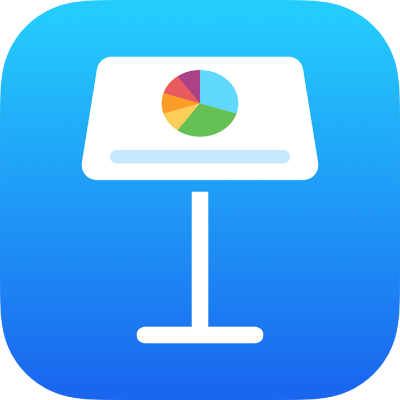
Ångra eller göra om ändringar i Keynote på iPad
Du kan ångra ändringar du gjort nyligen och sedan göra om dem om du vill ha tillbaka dem.
Ångra eller göra om åtgärder
Gör något av följande:
Ångra den senaste åtgärden: Tryck på
 . Tryck flera gånger om du vill ångra flera åtgärder. Du kan också svepa åt vänster med tre fingrar om du vill ångra en åtgärd.
. Tryck flera gånger om du vill ångra flera åtgärder. Du kan också svepa åt vänster med tre fingrar om du vill ångra en åtgärd.Gör om den senaste åtgärden: Håll på
 och tryck sedan på Gör om. Gå igen de här stegen flera gånger om du vill ångra flera åtgärder. Du kan också svepa åt höger med tre fingrar om du vill göra om en åtgärd.
och tryck sedan på Gör om. Gå igen de här stegen flera gånger om du vill ångra flera åtgärder. Du kan också svepa åt höger med tre fingrar om du vill göra om en åtgärd.
Om du vill radera alla ändringar du har gjort sedan du öppnade en presentation kan du återskapa presentationen till dess status när du öppnade den.
Tack för din feedback.